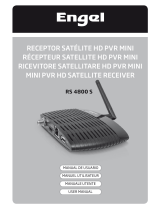La página se está cargando...

Español
PAG.
2
rev 1.2
MEDIDAS DE SEGURIDAD
La imagen del rayo dentro del
triangulo equilátero alerta al
usuario de “voltaje peligroso” e
intenta prevenir de un riesgo de
descarga eléctrica.
Advertencia:
Para reducir el riesgo de descarga eléctrica,
nunca abra el receptor usted mismo. La
manipulación debe darse solamente por
personal cualificado.
El signo de admiración dentro
de un triángulo equilátero
alerta al usuario de una acción
importante.
Advertencia:
- El aparato no debe ser expuesto a gotas o salpicaduras ni deben colocarse sobre éste objetos que contengan
líquidos, tales como vasos.
- No exponga el aparato a fuentes de llama viva, tales como velas encendidas. De lo contrario, existe peligro de
incendio.
- El equipo debe de estar conectado a una fuente de alimentación con las características descritas en el manual de
usuario o como esta indicado en el equipo. Si usted no está seguro del tipo de características de la red eléctrica de
su hogar (por ejemplo 120 o 230 V), consulte con su distribuidor local o con su compañía eléctrica.
- No abra el equipo o toque las partes internas del mismo. Consulte con su distribuidor local para recibir asistencia
técnica si es necesaria la apertura del equipo.
- El enchufe se utiliza como elemento de desconexión de la red, este elemento debe ser accesible fácilmente.
- Preste atención a los aspectos medio ambientales derivados de la eliminación de la batería.
- La batería del mando a distancia no debe ser expuesta a calor excesivo, como la luz solar, fuego o similares.
- El encargado de mantenimiento tiene que utilizar el tornillo indicado en la placa posterior.
- Asegúrese que el equipo dispone de una distancia mínima de 5 cm a su alrededor para garantizar la suficiente
ventilación del mismo.
- Asegúrese que no se impide la correcta ventilación del equipo cubriéndolo con objetos tales como periódicos,
manteles, cortinas, etc.
- Use el equipo en climas moderados (no en climas tropicales).
-No abra el equipo para evitar la exposición del mismo a la radiación.
Limpieza del equipo: Una vez el equipo esté desconectado de la red eléctrica, usted puede limpiar el chasis, el
panel frontal y el mando a distancia con un paño suave humedecido ligeramente con una solución de detergente.
Accesorios: No inserte ningún accesorio o equipo sin el consentimiento del fabricante. Tal acción puede ser riesgo
de incendio, electrocución u otros daños personales.
Ubicación: Las ranuras y aberturas del chasis están diseñadas para garantizar una correcta ventilación y para evitar
un recalentamiento del equipo. No bloquee estas aberturas ni permita que sean bloqueadas por situar el equipo
en ubicaciones tales como una cama, un sofá u otras superficies similares, tampoco debe estar situado sobre un
radiador o sobre una fuente de calor.
Protección del cable de alimentación: Sitúe el cable de alimentación fuera del paso, donde no pueda ser
pisado. Por favor, preste especial atención a las clavijas, contactos y al punto donde el cable sale del equipo.
Entrada de líquidos y objetos: Nunca coloque objetos de ningún tipo en las aberturas del equipo, ya que
podrían tocar puntos peligrosos de tensión o cortocircuitar diferentes componentes que podrían provocar un incendio
o una descarga eléctrica. No derrame ningún liquido en el equipo.
Nota: Se puede formar humedad dentro del equipo en las siguientes condiciones:
Cuando el equipo pasa repentinamente de un ambiente frío o una habitación con aire acondicionado a un ambiente
cálido.
Inmediatamente después que una fuente de calor o estufa haya sido encendida.
En una entorno con mucho vapor o muy húmedo.
Si se produce algún tipo de humedad dentro de la unidad, es posible que no funcione correctamente. Para solucionar
este problema, conecte la alimentación y espere dos horas para que la humedad se evapore.
Recambios: Cuando alguna de las partes del equipo necesite ser reemplazada, el usuario debe asegurarse que
el servicio técnico utiliza las piezas de recambio especificadas por el fabricante o con las mismas características que
la pieza original. El reemplazo desautorizado de alguna de las piezas puede suponer riesgo de incendio, descarga
eléctrica u otros peligros.
Comprobaciones de seguridad: Después del mantenimiento y reparaciones realizadas, el usuario debe solicitar
al servicio técnico una comprobación general de seguridad para garantizar que la máquina está en las condiciones
apropiadas.
En caso de que el receptor esté sometido a cambios bruscos de temperatura, es posible que se produzca una
condensación de agua en su interior. Si esto ocurre, deje apagado el receptor durante, al menos, dos horas.
Existe peligro de explosión si la batería no se reemplaza correctamente. Cambiela solo por la misma batería o una
equivalente.

PAG.
3
Español
rev 1.2
INSTALACIÓN RÁPIDA
Ejemplo 1 – Sistema básico
Ejemplo 2 – Conmutadores DISEqC
INSTALACIÓN RÁPIDA
Realice los pasos siguientes para la correcta instalación de su receptor.
PASO 1 : CONFIGURACIÓN TV
Para poder visualizar correctamente la señal del receptor en la Tv se debe configurar el formato y el
modo de la salida de video.
- Modo de salida de video: para una correcta visualización de la imagen seleccione la salida de video
“HD”.
- Formato de salida. Se podrá seleccionar entre los siguientes formatos: 480I, 576I, 576P, 720P_50,
720P_60, 1080I_25, 1080I_30, 1080P_50, 1080P_60 o AUTO.
PASO 2 : CONEXIONES
Dependiendo del tipo de instalación se deberá conectar y configurar el receptor de una manera u otra.
El cable coaxial con señal de satélite siempre irá conectado al conector “IF In” del receptor y el conector
HDMI deberá ir conectado al televisor .
A continuación podrá ver cuatro ejemplos de instalación. En caso de dudas, por favor contacte con un
instalador.
FAQ
No habrá señal de video/audio por HDMI en algunos televisores cuando se configure la
salida de video en modo “SD” o el modo de video con la configuración “576I” o “480I”.
Esto sucederá debido a que el propio televisor no es compatible con la resolución de la
pantalla “576I” y “480I”. Para poder recuperar la imagen/video, realice una doble pulsa-
ción sobre la tecla amarilla del mando a distancia. El intervalo entre las dos pulsaciones
no debe de ser demasiado larga o el receptor interpretará como una pulsación normal.

Español
PAG.
4
rev 1.2
PASO 3: CONFIGURACIONES BÁSICAS DEL
RECEPTOR
El receptor incluye un asistente de instalación (página de inicio)
que le ayudará a configurar algunos parámetros del mismo.
Al encender el receptor por primera vez se muestra la siguiente
imagen (Imagen 1):
El receptor está pre-programado con los canales de los satélites
Astra (en posición 1 del conmutador DISEqC), Hotbird (en
posición 2 del conmutador DISEqC), Hispasat (en posición 3 del
conmutador DISEqC) y Turksat (en posición 4 del conmutador
DISEqC). Si la configuración de su instalación es diferente a
este caso, por favor siga los pasos de instalación para sintonizar
los canales.
Para desplazarse por las diferentes opciones del menú utilice
las teclas . Si le aparece el mensaje “Cortocircuito en
LNB” por favor verifique las conexiones antes de continuar.
Idioma
: con las teclas [ ] podrá seleccionar los diferentes
idiomas en los que se pueden ver los menús. Los idiomas que
se incluyen son: Inglés, alemán, francés, español, italiano,
portugués, turco, polaco, ruso, danés, griego, húngaro,
holandés, árabe, persa, kiswahili, sueco, búlgaro y eslovaco.
Primer Audio
: algunos canales de televisión se emiten en
más de un idioma. Usted puede elegir uno como preferente,
para ello utilice las teclas[ ]. Si el programa de televisión
posee el idioma que usted ha elegido, éste se escuchara
automáticamente. Si el programa de TV no tiene ese idioma,
se escuchará la opción que usted elija como segundo audio. La
selección de idiomas de audio incluyen: Inglés, alemán, francés,
español, italiano, portugués, turco, polaco, ruso, danés, griego,
húngaro, holandés, árabe, persa y eslovaco.
INSTALACIÓN RÁPIDA
IMAGEN 1
Ejemplo 3 – Combinado con terrestre

PAG.
5
Español
rev 1.2
Segundo Audio
: Usted puede elegir la segunda opción de
idioma utilizando las teclas[ ]. Si el programa de televisión
no posee entre sus idiomas el primer audio elegido, pero sí
el segundo, reproducirá este último por defecto. En caso
que el programa de TV no contenga ninguno de los idiomas
solicitado, se reproducirá aquel que esté por defecto en la
transmisión de dicho canal. La selección de idiomas de audio
incluyen: Inglés, alemán, francés, español, italiano, portugués,
turco, polaco, ruso, danés, griego, húngaro, holandés, árabe,
persa y eslovaco.
Alimentación LNB
: Si el receptor está conectado directamente
a un LNB será necesario alimentarlo configurando está opción
a “Encendido”. Si por el contrario, el receptor está instalado
en una instalación comunitaria SMATV posiblemente no se
deberá alimentar. Como esta configuración depende del tipo
de instalación, le recomendamos consulte a su instalador en
caso de duda.
Buscar canales de un satélite
: Se pueden editar las siguientes
opciones (Imagen 2):
1. Satélite: utilice [ ] para cambiar de satélite o pulse
[OK] para desplegar la lista de satélites disponibles.
2. Configuración LNB: Al seleccionar esta opción y pulsar
[OK], accederá al menú de Configuración LNB. En este menú
se puede modificar los siguientes aspectos (Imagen 3):
- Tipo LNB: utilice [ ] para cambiar entre “Universal”,
“Standard” o “User”. Si elije “Standard” o “User” se podrá
variar la frecuencia del LNB. Al pulsar [OK] aparecen las fre-
cuencias que pueden ser editadas. Desplácese mediante [
] a la frecuencia que quiera modificar y edítela direc-
tamente con [ ].
- 22K: utilice [ ] para “Encender” o “Apagar” el tono de
22KHz. Esta opción no se mostrará activa si en tipo de LNB
se ha elegido “Universal”
- DISEqC1.0: utilice [ ] para cambiar las opciones
DISEqC 1.0
- DISEqC1.1: utilice [ ] para cambiar las opciones
DISEqC 1.1
- Posicionador: utilice [ ] para cambiar entre Ninguno /
DISEqC 1.2 / GoToX. *
* Este receptor no permite mover motores
- Polaridad: utilice [
] para cambiar entre “Automático”,
“Horizontal” o “Vertical”.
- Toneburst: utilice [
] para cambiar entre “Apagado” y
“Encendido”.
Una vez haya configurado el LNB pulse [Exit] para guardar los
cambios y volver a la ventana anterior para seguir configuran-
do la antena.
IMAGEN 2
IMAGEN 3
INSTALACIÓN RÁPIDA

Español
PAG.
6
rev 1.2
3. DISEqC1.0: utilice [ ] para cambiar las opciones
DISEqC 1.0
4. Índice de TP: utilice [ ] para seleccionar el TP
deseado.
5. Solo FTA: utilice [ ] para buscar sólo canales libres o
también canales codificados. Si selecciona “Si” sólo se buscarán
los canales libres.
6. Búsqueda canal: utilice [
] para seleccionar el tipo de
canales que quiera sintonizar con el receptor. “TV + Radio”,
sólo canales “TV” o sólo canales “Radio”.
7. Modo Búsqueda: utilice [ ] para seleccionar entre
“Preset Búsqueda” o “Auto Búsqueda”. La “Preset Búsqueda”
escanea una lista de satélites y frecuencias pre-definidas,
mientras que la “Auto Búsqueda” realiza una búsqueda ciega
de todas las frecuencias y configuraciones posibles.
8. Mueva la selección a la opción “Buscar” y pulse [Ok] para
empezar la búsqueda. Las barras muestran el progreso de la
búsqueda y los canales encontrados aparecen en una lista.
Si en cualquier momento desea salir de este menú pulse la
tecla [Exit]. Si ha hecho modificaciones sobre la configuración
de LNB, aparecerá una pantalla pidiendo confirmación de
guardar los cambios. Seleccione “Sí” para guardar o “No” para
omitir los cambios.
Buscar Canales de VARIOS Satélites
: Se pueden editar las
siguientes opciones (Imagen 4):
1. Satélite: pulse [OK] para abrir la lista de satélites disponibles.
Desplácese por dicha lista usando [ ] y marque /
desmarque los satélites que le interesen pulsando la tecla
[OK]. Una vez finalizada su selección, pulse [Exit] para cerrar
la lista de satélites. En la parte inferior de la pantalla puede
ver los satélites que están seleccionados. El receptor usará
DISEqC1.0 / 1.1 / 1.2 y GoToX para buscar los satélites
marcados y escanear los canales.
2. Solo FTA: utilice [ ] para buscar sólo canales libres o
también canales codificados. Si selecciona “Si” sólo se buscarán
los canales libres.
3. Búsqueda canal: utilice [ ] para seleccionar el tipo de
canales que quiera sintonizar con el receptor. “TV + Radio”,
sólo canales “TV” o sólo canales “Radio”.
4. Modo Búsqueda: utilice [ ] para seleccionar entre
“Preset Búsqueda” o “Auto Búsqueda”. La “Preset Búsqueda”
escanea una lista de satélites y frecuencias pre-definidas,
mientras que la “Auto Búsqueda” realiza una búsqueda ciega
de todas las frecuencias y configuraciones posibles.
5. Mueva la selección a la opción “Buscar” y pulse [Ok] para
empezar la búsqueda. Las barras muestran el progreso de la
búsqueda y los canales encontrados aparecen en una lista.
IMAGEN 4
INSTALACIÓN RÁPIDA

PAG.
7
Español
rev 1.2
IMAGEN 5
6. Se puede detener la búsqueda pulsando [Exit]. En este caso,
los canales encontrados hasta el momento son memorizados.
Menú principa
l: Al seleccionar esta opción aparecerá el menú
principal en la pantalla.
PASO 4: CONFIGURACIÓN DE LA HORA
Es recomendable realizar la configuración del reloj antes de
comenzar a disfrutar de nuestro receptor, al necesitar la hora
para algunas de las aplicaciones. Para ello siga los pasos que a
continuación se detallan.
Acceda al menú principal, una vez en esta pantalla, seleccione
la opción “Configuración Sistema” y confirme con la tecla [OK].
Desplácese hasta la opción “Configurar Hora y Programador” y
confirme pulsando [OK].
Cuando seleccione “Conf. tiempo local” y pulse [OK] se
mostrará una imagen como la siguiente (Imagen 5):
1. Uso GMT: esta opción le permitirá seleccionar si desea
introducir manualmente la hora y la fecha (Uso GMT: Apagado)
o si por el contrario quiere que sea automático por el horario
que recibe del satélite (Uso GMT: Encendido).
2. Offset GMT: esta opción sólo está disponible cuando “Uso
GMT” está encendido. Utilice [ ] para cambiar la diferencia
horaria respecto a GMT.
3. Verano: esta opción sólo está disponible cuando “USO GMT”
está encendido. Utilice [ ] para encender / apagar el
horario de verano.
4. Fecha: si “Uso GMT” está apagado, podrá cambiar la fecha.
Utilice el teclado numérico para introducir la fecha correcta.
5. Hora: si “Uso GMT” está apagado, podrá cambiar la hora.
Utilice el teclado numérico para introducir la hora correcta.
NOTA: si el canal actual informa la fecha y la hora, cuando
entre en este menú verá la información recibida a través del
canal. Si el canal actual no informa la fecha y la hora, deberá
introducirla manualmente. La mayoría de canales soportan la
señal de fecha y hora.
6. Mostrar hora: Utilice [ ] para encender/apagar esta
opción. Cuando esta opción está encendida, la hora será
mostrará en el TV en un recuadro en el margen superior
derecho.
7. Pulse [Exit] para salir del menú.
INSTALACIÓN RÁPIDA

Español
PAG.
8
rev 1.2
Lista Canales TV: Muestra la lista de canales de televisión sintonizados.
Lista Canales Radio: Muestra la lista de canales de radio sintonizados.
Configuración de Canales: Puede seleccionar si desea que el receptor muestre un canal
concreto cada vez que se enciende.
Listar canales Favoritos: Se puede editar el nombre de los grupos de favoritos.
Borrar Todo: Borra todos los canales memorizados.
Búsqueda de un Satélite: Una vez configurada la antena, permite la búsqueda de
canales de un satélite.
Búsqueda multi-satélite: Una vez configurada la antena, permite la búsqueda de canales
de varios satélite.
Buscar Canales de un TP: Una vez configurada la antena, permite la búsqueda de
canales de un solo TP.
Listado de Satélites: Muestra los satélite memorizados. Se pueden añadir y editar
satélites en la lista.
Listado de TP: Muestra los TP memorizados en cada satélite. Se pueden añadir y editar
TP.
Guía de Satélite: Aplicación que permite, mediante la introducción de la longitud y latitud
local y la posición del satélite, saber que orientación y elevación tendrá la antena.
Configuración Unicable: Permite configurar el receptor para una instalación unicable.
INSTALACIÓN RÁPIDA

PAG.
9
Español
rev 1.2
Idioma: Permite elegir el idioma en el que aparecen los menús de pantalla
Sistema de TV: Para ajustar el estándar de emisión de vídeo y otros parámetros para la
visualización en pantalla.
Configurar Hora y Programador: En este menú puede configurar la hora del receptor y
programadores para encendido/apagado.
Configuración de OSD: Puede configurar los subtítulos de información de canal.
Bloqueado con contraseña: Para bloquear menús y modificar la contraseña de bloqueo
del receptor
Configuración de energía: Para habilitar o deshabilitar la opción de Standby automático
al cabo de 3 horas, encender o apagar la alimentación al LNB o activar / desactivar el modo
de bajo consumo del receptor.
Información: Proporciona información técnica del canal de televisión sintonizado
Configuración rápida: Esta opción saltar al asistente de instalación.
Valores por defecto: Esta opción realiza un reset al receptor y vuelve a sus valores de
fábrica
Actualización de software: Para la actualización de su receptor mediante USB o por
satélite (OTA) y también para realizar backup de la información del receptor en un dispositivo
USB.
Lista multimedia: Permite gestionar grabaciones *, música, fotos y vídeos.
Control multimedia: Permite seleccionar la partición del disco y formatearlo.
Información del disco: Permite ver información del disco duro.
* Esta función solamente está disponible en modelos con funcionalidad PVR ready
INSTALACIÓN RÁPIDA

Español
PAG.
10
rev 1.2
1. Descripción del Panel y Mando a Distancia
1.1. Descripción del Panel Frontal.......................................................................................13
1.2. Descripción del Panel Trasero...................................................................................13
1.3. Descripción del Mando a Distancia..............................................................................14
2. Operaciones Básicas
2.0. Encender el receptor......................................................................................................15
2.1. StandBy......................................................................................................................15
2.2. TTX......................................................................................................................15
2.3. Mute......................................................................................................................16
2.4. Número......................................................................................................................16
2.5. CH+/CH-..................................................................................................16
2.6. TV/Radio...............................................................................................16
2.7. Vol+/Vol-.................................................................................................16
2.8. Exit.................................................................................................................16
2.9. Menú.....................................................................................................16
2.10. Recall....................................................................................................16
2.11. Lista Canales de TV.................................................................................................16
2.12. EPG..............................................................................................................17
2.13. List.........................................................................................................................17
2.14. Favoritos..............................................................................................................17
2.15. Pista / Modo de Audio...............................................................................................18
2.16. Información........................................................................................................18
2.17. FAV+/FAV-.......................................................................................................18
2.18. Zoom......................................................................................................................18
2.19. Subtítulos..........................................................................................................18
2.20. Corto-circuito LNB......................................................................................................18
2.21. REC................................................................................................................18
2.22. TimeShift........................................................................................................19
2.23. GOTO................................................................................................................20
3. Menú Canal
3.1 Lista Canales TV............................................................................................21
3.1.1. Favoritos.....................................................................................................21
3.1.2. Mover..........................................................................................................21
3.1.3. Ordenar...................................................................................................22
3.1.4. Editar Canales..........................................................................................22
3.1.4.1. Borrar........................................................................................22
3.1.4.2. Omitir........................................................................................23
3.1.4.3. Bloquear....................................................................................23
3.1.4.4. Editar.........................................................................................23
3.1.5. Buscar......................................................................................................24
3.2. Lista Canales Radio.........................................................................................24
3.3 Configuración de Canales.............................................................................................24
ÍNDICE

PAG.
11
Español
rev 1.2
3.3.1. Iniciar en Canal……………........……………………………………………………24
3.3.2. Canales de Inicio……………………………………………………...........……….24
3.4. Listar Nombre de Favoritos.....................................................................................25
3.5. Borrar Todos los Canales..........................................................................................25
4. Instalación
4.1. Buscar Canales de un Satélite...................................................................................26
4.2. Buscar Canales de Varios Satélites...............................................................27
4.3. Buscar Canales de un TP.............................................................................28
4.4. Listado de Satélites...................................................................................... 29
4.5. Listado de TP............................................................................................ 29
4.6. Guía de Satélite.....................................................................................................30
4.7. Configuración Unicable...................................................................................... 31
5. Configuración Sistema
5.1. Idioma................................................................................................................32
5.2. Sistema de TV..................................................................................................33
5.3. Configurar Hora y Programador............................................................................33
5.3.1. Programador……………………..........................………………………………33
5.3.2. Conf. tiempo local.…........…………….........................………..……..……35
5.3.3. Apagado Temporizado…………………………….............…………………………35
5.4. Configuración de OSD..................................................................................................35
5.5. Bloqueo con Contraseña............................................................................................36
5.6. Alimentación LNB y Bajo consumo ........………………………................……………………....…37
6. Herramientas
6.1. Información.............................................................................................................38
6.2. Página de Inicio…………………………........................……………………....………38
6.3. Valores por Defecto....................................................................................................38
6.4. Actualización de Software..........................................................................................39
6.4.1. Actualizar por USB ……………………….......………………………........……39
6.4.2. Copia de seguridad USB …....……………………………….......………....39
6.4.3. Actualizar por Satélite.........................................................................40
7. Administrar Multimedia
7.1. Lista del contenido multimedia...........................................................................41
7.1.1. Administrar grabación - Record List.................................................42
7.1.1.1. Reproducir una grabación............………………………………42
7.1.1.2. Renombrar una grabación............………………………………42
7.1.1.3. Bloquear una grabación.............………………………………42
7.1.1.4. Copiar grabaciones..................………………………………42
7.1.1.5. Borrar grabaciones...............….............……………………42
7.1.2. Reproductor multimedia................................................................43
7.1.2.1. Editar archivos y carpetas............………………………………43
ÍNDICE

Español
PAG.
12
rev 1.2
7.1.2.2. Añadir un archivo a la lista..............…………………………44
7.1.2.3. Buscar un archivo.........………….............…………………44
7.1.2.4. Logotipo..................................……………………………44
7.1.2.5. Configurar Slide Show.............................…………………45
7.1.2.6. Reproductor de audio ..........….................…………………45
7.1.2.7. Visor de imagenes ......................……………………………45
7.1.2.8. Reproductor de vídeo.......................................................45
7.2. Control del Disco Duro......................................................................................46
7.2.1. Tipo de grabación.......................................………....…………………46
7.2.2. Tamaño del Timeshift..........……...…….................…………………………46
7.2.3. Auto Timeshift..........……...…….................…………………………46
7.2.4. Valor del salto...............……...…….................…………………………46
7.2.5. Grabación de Timeshift...........……..............………....…………………46
7.2.6. Disco...................................……..............………....…………………46
7.2.7. Formatear disco duro..........……...…….................…………………………46
7.3. Información del disco......................................................................................47
8. Especificaciones Técnicas............................................................................................48
9. Declaración de conformidad.....................................................................................49
ÍNDICE

PAG.
13
Español
rev 1.2
DESCRIPCIÓN DEL PANEL Y MANDO A DISTANCIA
1. DESCRIPCIÓN DEL PANEL Y MANDO A DISTANCIA
1.1. DESCRIPCIÓN DEL PANEL FRONTAL
1.2. DESCRIPCIÓN DEL PANEL TRASERO
1. Indicador POWER: Indica que llega alimentación.
2. Indicador LOCK: Indica que hay suficiente nivel de señal en la entrada IF IN.
3. Sensor-IR: Sensor de recepción para la señal IR del mando a distancia.
1
1. IF IN: Entrada de señal satélite. Max. 300mA
2.
HDMI: Salida HDMI para conectar al televisor.
3. USB: Conector para dispositivos externos tipo USB 2.0 de alta velocidad.
4. COAXIAL S/PDIF: Salida coaxial para audio digital (AC3).
5. DC IN: Entrada para conectar a una fuente de alimentación de 19 VDC.
1 2
3
2 3
4
5

Español
PAG.
14
rev 1.2
DESCRIPCIÓN DEL PANEL Y MANDO A DISTANCIA
1.3. DESCRIPCIÓN DEL MANDO A DISTANCIA
1.- POWER: Enciende o pone el receptor en modo reposo.
2.- MUTE: Enciende o apaga el sonido.
3.- TECLADO: Teclado para entrada directa de números y
nombres.
4.- TXT: Abre o cierra el teletexto.
5.- Pause: Si lo pulsa una vez detendrá la imagen, que volverá
al modo normal cuando vuelva a pulsarlo.
6.- MENU: Abre el menú principal.
7.- EXIT: Sale de un menú o detiene las operaciones actu-
ales.
8.- OK: Confirman las selecciones o abre la lista de canales.
9.-
: Ajusta el volumen de sonido o controlan el cursor
en el menú.
10.- : Cambio de canal o controlan el cursor en el
menú.
11.- Recall: Permite cambiar entre el canal actual y el último
canal seleccionado.
12.- TV/R: Alterna entre canales de TV o de radio.
13.- Teclas de color: Botones para las opciones de los menús.
14.- EPG: Muestra las informaciones de la EPG.
15.- Audio: Abre el menú de audio.
16.- SUB: Activa o desactiva los subtítulos.
17.- ZOOM: Función Zoom.
18.- INFO: Muestra la información del canal y el nivel de
señal.
19.-
■
: Detiene las grabaciones. *
20.-
: Inicio rápido de la grabación. *
21.- FAV: Abre la lista de canales favoritos.
22.-
►
II
: Inicia o pausa las grabaciones. *
23.-
■
: Retrocede las grabaciones. *
24.-
■
: Avanza las grabaciones. *
25.- GOTO: Salto a posición especificada. *
* Esta función solamente está disponible en modelos
con funcionalidad PVR ready

PAG.
15
Español
rev 1.2
2. OPERACIONES BÁSICAS
2.0. ENCENDER EL RECEPTOR
Encienda el botón [Power ON/OFF] en la parte posterior del
receptor.
Cuando el receptor es usado por primera vez, mostrará la página
de inicio donde podrá configurar rápidamente el receptor.
En otros casos, mostrará el mismo canal que la última vez que
se apagó.
? PREGUNTAS FRECUENTES
P: El botón de mi receptor está encendido y está funcionando
en modo TV, pero en el televisor no aparece nada:
R: Asegúrese que el televisor ha sido configurado a la entrada
de vídeo correcta. Por ejemplo, si ha conectado el receptor
a la entrada Video1 del televisor, necesitará seleccionar la
entrada adecuada en su televisor. Normalmente, esto se realiza
mediante el botón AV en el mando a distancia de su televisor.
P: Mi receptor está funcionando en modo TV, pero la pantalla
del televisor no muestra nada, excepto un aviso de “No hay
señal”:
R: Significa que el canal que ha seleccionado no tiene señal.
Puede ser debido a varios motivos:
1. El canal que ha seleccionado no pertenece al satélite al cual
está orientado la antena. Seleccione otro canal.
2. La señal del canal actual es demasiado débil. Pruebe a
cambiar a otros canales con señal más fuerte. Si el problema
persiste, por favor consulte con un instalador para servicio
técnico.
3. Se ha seleccionado un tipo de LNB incorrecto en el menú de
instalación o la configuración de DISEqC no es correcta.
2.1. STANDBY
1. Pulse la tecla [Power] para conmutar el modo TV con el
modo Stand-By.
2. En el modo Stand-By, pulse la tecla [Power] otra vez para
volver a conmutar al modo TV. El último canal activo antes de
pasar al modo Stand-By será el mostrado.
3. Para apagar completamente el receptor, pulse el botón de
alimentación principal (en la parte posterior del receptor).
2.2. TTX
1. Pulse la tecla [Text] en el modo TV para abrir la página
de teletexto (OSD 1). Este servicio depende del soporte del
proveedor del canal.
2. Si el canal no soporta información de teletexto, se mostrará
“No hay Datos del Teletexto” en la pantalla.
OSD 1
OPERACIONES BASICAS

Español
PAG.
16
rev 1.2
OPERACIONES BASICAS
2.3. MUTE
1. Pulse la tecla [Mute] para silenciar el sonido. Un icono (OSD
2) aparecerá en la pantalla para indicar que el sonido está
silenciado.
2. Pulse la tecla [Mute] otra vez para restaurar el sonido.
2.4. NÚMERO
En modo TV puede entrar el número de canal directamente
mediante el mando a distancia para cambiar al canal deseado.
2.5. CH+/CH-
En el modo TV, pulse [ ] para cambiar el canal.
2.6. TV/RADIO
En el modo TV, pulse [TV/R] para conmutar al modo Radio. En
el modo Radio pulse [TV/R] para conmutar al modo TV.
2.7. VOL+/VOL-
En el modo TV, pulse [ ] para ajustar el volumen.
2.8. EXIT
La tecla [Exit] permite salir del menú actual.
2.9. MENÚ
La tecla [Menú] permite entrar en el menú o salir del menú
actual.
2.10. RECALL
Pulsar la tecla [Recall] permite cambiar entre el canal actual y el
último canal seleccionado.
2.11. LISTA CANALES DE TV
En el modo TV, pulse [OK] para entrar en la “Lista de
canales”.
Lista de canales reducida (OSD 3):
En esta lista, podrá desplazarse por los diferentes canales
mediante las teclas [ ].
1. Pulse la tecla [Amarilla] para abrir la lista de Satélites. Una
vez seleccionado un satélite, la lista sólo mostrará los canales
de dicho satélite.
2. Pulse la tecla [Azul] para abrir la ventana “Buscar”. Puede
usar esta funcionalidad para buscar canales por su nombre.
3. Pulse la tecla [Roja] para abrir la lista de canales completa.
4. Una vez esté seleccionado el canal deseado, pulse [OK] para
cambiar y mostrar el canal marcado.
Lista de canales completa (OSD 4):
En esta lista, podrá desplazarse por los diferentes canales
mediante las teclas [ ].
En esta ventana obtendrá más información que en la lista de
canales reducida como la frecuencia, polaridad, velocidad de
símbolo y PID del canal seleccionado.
1. Pulse la tecla [Verde] para ordenar los canales por libres o
OSD 2
OSD 3
OSD 4

PAG.
17
Español
rev 1.2
OPERACIONES BASICAS
codificados. Los canales libres son situados al principio y los
codificados al final de la lista.
2. Pulse la tecla [Amarilla] para abrir la lista de Satélites. Una
vez seleccionado un satélite, la lista sólo mostrará los canales
de dicho satélite.
3. Pulse la tecla [FAV] para abrir la lista de Favoritos. Una vez
seleccionado un grupo de favoritos, la lista sólo mostrará los
canales de dicho grupo.
4. Pulse la tecla [Azul] para abrir la ventana “Buscar” (OSD
5). Puede usar esta funcionalidad para buscar canales por su
nombre.
5. Pulse la tecla [Roja] para abrir la lista de canales reducida.
6. Una vez esté seleccionado el canal deseado, pulse [OK]
para cambiar y mostrar el canal marcado.
2.12. EPG
1. El receptor dispone de Guía Electrónica de Programa
(EPG) para ofrecerle información de la programación de
ciertos canales como título, subtítulos, descripción, horario de
comienzo y fin de la programación. Esta función depende del
servicio del proveedor del canal. Pulse la tecla [EPG] para ver
la pantalla EPG (OSD 6).
2. Pulse la tecla [INFO] en la ventana de EPG para mostrar la
información detallada del evento seleccionado (OSD 7).
3. Con la tecla [Roja] puede programar un temporizador con el
horario de comienzo y de fin de dicho evento. (para programar
una grabación, el evento no debe haber empezado todavía).
4. Pulse la tecla [Amarilla] para mostrar la información de la
EPG dentro de 24 horas.
5. Pulse la tecla [Verde] para volver a mostrar la información de
la EPG de 24 horas anteriores.
6. Para cerrar el menú EPG pulse la tecla [Exit].
2.13. LIST
En modo TV, pulse la tecla [List] para acceder directamente al
menú “Lista de Canales de TV” o al menú “Lista de Canales de
Radio” dependiendo el modo en que se encuentre.
2.14. FAVORITOS
1. En el modo TV pulse la tecla [Fav] para mostrar la ventana
Grupos de Favoritos en la pantalla como la imagen que se
muestra al lado (OSD 8):
2. En la ventana Grupos de Favoritos puede seleccionar el
canal favorito deseado con las teclas [ ] y confirmarlo
con [OK] para conmutar a dicho canal. En grupos más grandes
se puede navegar con [Pup/Pdw].
3. Con las teclas [ ] puede seleccionar diferentes Grupos
de Favoritos.
4. Pulse [Exit] para cerrar la ventana de Grupos de Favoritos.
OSD 5
OSD 6
OSD 7
OSD 8

Español
PAG.
18
rev 1.2
? PREGUNTAS FRECUENTES
P: ¿Porque en la pantalla se muestra “Sin Programa Favorito!”
después de pulsar la tecla [Fav]?
R: Ningún canal ha sido asignado todavía al Grupo Favorito.
Puede hacerlo en el menú “Canal”.
2.15. PISTA / MODO DE AUDIO
1. En el modo TV, pulse la tecla [Audio] para abrir la ventana de
Modo de Audio (OSD 9).
2. Seleccione la opción que quiera ajustar con los botones [
] y cambie el valor con [ ].
3. Pulse [Exit] para salir.
2.16. INFORMACIÓN
En modo TV, pulse la tecla [Info] para abrir la pantalla de
información. En la ventana se muestran los parámetros del
canal actual (OSD 10).
2.17. FAV+/-
1. En modo TV pulse la tecla [FAV+/FAV-] para cambiar
canales directamente del Grupo de Favoritos actual.
2. La secuencia de los canales favoritos sigue el orden existente
en la lista de Grupos Favoritos.
2.18. ZOOM
1. Pulse la tecla [Zoom] en el modo TV para ampliar la imagen.
La imagen se puede ampliar hasta x16 veces (OSD 11).
2. Pulse [Exit] para salir de la función.
2.19. SUBTÍTULOS
1. En modo TV, pulse la tecla [SUB] para abrir la ventana de
Subtítulos (OSD 12).
2. Seleccione la opción que quiera ajustar con los botones [
] y cambie el valor con [ ], dependiendo del
proveedor.
3. Pulse [Exit] para salir.
2.20. CORTO-CIRCUITO LNB
Cuando hay un cortocircuito en la LNB, se notificará al usuario
mediante un mensaje en pantalla “Cortocircuito en LNB” (OSD
13). Por favor, verifique sus cables y conexiones. Cuando el
cruce se solucione el mensaje desaparecerá.
2.21. REC*
Inicio rápido de grabación (OSD 14).
Si desea grabar un programa inmediatamente, apriete la tecla
REC. Una nueva ventana es mostrada en pantalla donde podrá
ver seleccionar la duración de la grabación (desde 15 a 180
minutos en intervalos de 15 minutos).
Los otros datos que aparecen en esta ventana son informativos
del canal de grabación, la fecha, la hora y el espacio disponible
OPERACIONES BASICAS
OSD 9
OSD 10
OSD 11
OSD 13
OSD 14
OSD 12

PAG.
19
Español
rev 1.2
en el disco duro.
Una vez haya fijado la duración en minutos confirme de nuevo
con la tecla REC y la grabación empezará.
Pulse [Exit] para cancelar el inicio de grabación rápida.
Nota: Si el disco duro está lleno, un mensaje de alerta será
mostrado en la pantalla. Por favor, elimine algunos archivos
para poder grabar de nuevo.
Nota: Si durante una grabación, el disco duro se llenara, la
grabación finalizaría y se almacenará hasta el instante de llenado
del disco (sin perder los datos almacenados anteriormente).
Si al hacer un inicio rápido de grabación y fijar la duración, ésta
entrara en conflicto con un temporizador, un mensaje de alerta
será mostrado en pantalla.
Dicho mensaje informa con el primer temporizador que entraría
en conflicto la grabación rápida y le pide que confirme que
desea hacer en el momento del temporizador (OSD 15).
- Si pulsa de nuevo la tecla “Rec”: mantendrá el evento
programado. El receptor realizará la grabación rápida hasta el
momento del evento programado en que pasará a realizarlo,
obviando la duración seleccionada en la grabación rápida.
- Si pulsa la tecla “Exit”: hará la grabación rápida y obviará los
eventos temporizados que se encontrara en conflicto. De todas
formas, en el momento del evento temporizado se vuelve a
preguntar al usuario si quiere realizar el evento programado. En
caso de no responder, continuaría con la grabación rápida.
Para detener una grabación manualmente antes de la
finalización de la duración programada, pulse la tecla [Stop].
Una nueva ventana será mostrada para pedir confirmación del
final manual de grabación (OSD 16). Si pulsa la tecla [Rec]
seguirá con la grabación. Pulse la tecla [Stop] de nuevo para
finalizar la grabación de forma manual antes del final de la
duración programada.
2.22. TIME SHIFT*
Si usted está viendo un programa y desea detenerlo, para
continuar viéndolo después, presione la tecla [
►
II
] en el
mando a distancia. Una ventana será mostrada para pedir
confirmación del inicio de Time Shift (OSD 17). Pulse [EXIT]
para cancelar el inicio del timeshift. Confirme de nuevo con la
tecla [
►
II
] y el timeshift empezará. El programa se detendrá y
se irá almacenando en el disco duro de su receptor. El OSD le
mostrará el tiempo desde que se ha activado la función (OSD
18).
Cuando desee continuar, ariete el botón [
►
II
] de nuevo. Como
la información se encuentra en su disco duro, tiene disponible
las funciones de avance y retroceso rápido.
Apretando el botón [
■
] o [
■
] varias veces puede ajustar
OPERACIONES BASICAS
OSD 15
OSD 16
OSD 17
OSD 18

Español
PAG.
20
rev 1.2
la velocidad de avance. Opciones: 2x, 4x y 8x.
También puede pulsar las teclas [ ] para hacer un salto
hacia atrás / adelante.
Para abandonar la función Time Shift, pulse la tecla [Stop] para
igualar la diferencia de tiempo de reproducción con la real. Al
pulsar nuevamente la tecla [Stop], una ventana será mostrada
para pedir confirmación del final de Time Shift (OSD 19). Si
pulsa la tecla [
►
II
] seguirá en modo Time Shift. Pulse la tecla
[Stop] de nuevo para abandonar el Time Shift.
2.23. GOTO*
En una reproducción en curso, pulse la tecla [GoTo] para ir a un
punto en concreto de la reproducción.
Al pulsar esta tecla, se muestra una ventana donde podrá
introducir, mediante los números del mando a distancia, la hora:
minuto: segundo concreta (OSD 20).
Si el valor introducido es superior al límite de la reproducción,
una ventana de error será mostrada.
* Esta función solamente está disponible en modelos
con funcionalidad PVR ready
OPERACIONES BASICAS
OSD 20
OSD 19

PAG.
21
Español
rev 1.2
3. MENÚ CANAL
Pulse la tecla [Menú] del mando a distancia para entrar en el
menú principal (OSD 21).
1. Pulse las flechas del mando a distancia [ ] para
seleccionar la opción Canal.
2. Pulse [OK] para entrar en el submenú Canal
En el submenú canal (OSD 22):
3. Pulse las teclas [
] del mando a distancia para
seleccionar las diferentes opciones del menú.
4. Pulse [OK] para entrar en la opción del submenú elegida.
- Lista Canales TV
- Lista Canales Radio
- Configuración de Canales
- Listar nombres de Favoritos
- Borrar Todos los Canales
3.1. LISTA CANALES TV
Al entrar en este menú, aparece en pantalla una imagen como
la mostrada en la imagen (OSD 23):
1. Puede mover la selección apretando las teclas del mando a
distancia [ ] y pulsando [OK] pre-visualizará la imagen del
programa de TV elegido, en la ventana situada a la derecha.
2. Pulse las teclas [Pup/ Pdw] para mostrar las siguientes
páginas de canales.
3. Apretando las teclas del mando [ ] podrá cambiar de
grupo de canales y el satélite que quiere mostrar.
4. Las teclas de colores ofrecen más funcionalidades para
administrar la lista de canales.
5. Pulse [Menu] para salir del menú.
3.1.1. FAVORITOS
1. Pulse la tecla [Fav] para abrir la ventana de “Favoritos” (OSD
24).
2. Puede seleccionar entre 8 grupos de favoritos distintos
mediante las teclas[ ]. Pulse [OK] para asignar el canal
seleccionado a un grupo de favoritos.
3. Pulse [OK] otra vez para quitar el canal del grupo de
favoritos.
4. Pulse la tecla [Exit] para volver a la lista de canales de TV.
Los canales asignados a grupos de favoritos están indicados
con un icono a continuación del nombre.
3.1.2. MOVER
1. Para mover / intercambiar canales: Al pulsar la tecla [Roja]
verá una imagen como el OSD 25. Podrá mover o intercambiar
la posición de los canales:
OSD 21
OSD 22
OSD 23
OSD 24
MENÚ CANAL

Español
PAG.
22
rev 1.2
- Mover:
- Pulse de nuevo la tecla [Roja] para mover los canales.
- Pulse [ ] para desplazarse por la lista y [OK] para
seleccionar los canales que quiera mover. Aparecerá una
marca al lado de los canales seleccionados.
- Pulse [ ] para desplazarse y la tecla [Roja] para
confirmar la nueva posición de los canales.
- Intercambiar:
- Pulse la tecla [Verde] para intercambiar la posición del
canal.
- Mueva el canal a la posición deseada mediante [
].
Pulse [OK] para confirmar la nueva posición.
3.1.3. ORDENAR
1. Pulse la tecla [Verde] para abrir la ventana para ordenar los
canales (OSD 26). Pulse [ ] para seleccionar y [OK] para
confirmar la elección.
2. Las posibilidades de ordenación son:
- Nombre (A-Z): Aparecen en orden alfabético, ignorando los
símbolos.
- Nombre (Z-A): Aparecen en orden alfabético, ignorando los
símbolos.
- FTA/CAS: Ordena los canales en secuencia de libres y codi-
ficados. Los canales gratuitos aparecen primero en la lista de
canales y los canales codificados aparecen a continuación.
- Bloquear: Los canales que no están bloqueados aparecen pri-
mero en la lista de canales y los canales bloqueados apare-
cen a continuación.
- Defecto: carga los canales en el orden por defecto.
3.1.4. EDITAR CANALES
1. Para editar un canal, pulse la tecla [Amarilla]. Aparecerá una
ventana donde se pedirá la contraseña del equipo. Por defecto
el código es “0000”.
2. Dentro del menú editar (OSD 27), podrá borrar, omitir,
bloquear y editar el canal.
3. Pulse [Exit] para salir del menú. Aparecerá entonces un
mensaje para confirmar si desea guardar los cambios.
3.1.4.1 BORRAR
Para borrar uno o más canales de su lista, pulse la tecla [Roja]
dentro del menú “Editar Lista de canales” sobre el canal que se
desee eliminar.
Aparece una confirmación para borrar un canal o borrar todos
los canales de la lista (OSD 28):
- Confirme pulsando la tecla [Roja] para seleccionar los canales
OSD 25
OSD 26
OSD 27
OSD 28
MENÚ CANAL

PAG.
23
Español
rev 1.2
uno a uno. Sólo se borrarán los canales seleccionados.
- Confirme pulsando la tecla [Verde] para seleccionar todos los
canales.
Le aparecerá una marca después del nombre del canal (OSD
29). Los canales marcados se borrarán una vez se confirme el
guardar los cambios cuando salga de este menú.
3.1.4.2 OMITIR
Para omitir uno o más canales de su lista, pulse la tecla [Verde]
dentro del menú “Editar Lista de canales” sobre el canal que
se desee omitir. Le aparecerá una marca después del nombre
del canal (OSD 30). Los canales marcados, serán omitidos
cuando cambie de canal en el modo TV. Los canales marcados
se omitirán una vez se confirme el guardar los cambios cuando
salga de este menú.
3.1.4.3 BLOQUEAR
Para bloquear uno o más canales de su lista, pulse la tecla
[Amarilla] dentro del menú “Editar Lista de canales” sobre el
canal que se desee bloquear. Le aparecerá una marca después
del nombre del canal (OSD 31). La próxima vez que desee
entrar en ese canal tendrá que introducir una contraseña para
poder visualizarlo. Los canales marcados se bloquearán una
vez se confirme el guardar los cambios cuando salga de este
menú.
3.1.4.4 EDITAR
Pulsando la tecla [Azul] en la ventana de editar canales, otra
nueva ventana se abrirá dando a elegir dos opciones (OSD
32):
1. Editar el canal actual: Pulse la tecla [Roja] para editar el
canal actual (OSD 33).
- Seleccione la opción “Nombre” para modificar el nombre del
canal.
- Los elementos PID de Video, audio y PCR también pueden
ser modificados introducir el nuevo valor.
- Después de haber modificado los datos, seleccione “Guardar”
y pulse [OK] para guardar los cambios y salir del modo de
edición. Para salir del modo edición sin guardar los cambios,
seleccione “Salir” y pulse [OK] sin guardar los cambios.
2. Crear: Pulse la tecla [Verde] para crear un nuevo canal (OSD
34).
- Seleccione la opción “Nombre” para añadir el nombre del
canal.
- Introduzca los nuevos valores de PID de Video, audio y PCR
para el nuevo canal.
OSD 32
OSD 33
OSD 34
OSD 29
OSD 30
OSD 31
MENÚ CANAL

Español
PAG.
24
rev 1.2
- Después de haber modificado los datos, seleccione “Guardar”
y pulse [OK] para guardar los cambios y salir del modo de
edición. Para salir del modo edición sin guardar los cambios,
seleccione “Salir” y pulse [OK] sin guardar los cambios.
3.1.5. BUSCAR
1. Pulse la tecla [Azul] para abrir la ventana de “Buscar” que
observamos en la siguiente OSD 35. Utilice las teclas [
] para escribir los caracteres del nombre del canal.
Presione [OK] para confirmar los caracteres.
2. Después de escribir los caracteres, seleccione OK en la
ventana y pulse [OK] en el mando a distancia.
3. Para salir de este menú pulse la tecla [Exit] y volverá a la
lista de canales.
3.2. LISTA CANALES RADIO
Este menú (OSD 36) posee las mismas funciones que
anteriormente se han descrito para el menú “Lista Canales
Video” con la única particularidad que no existe información de
video asociada a los canales. En la ventana se visualizará un
logo fijo de Univers.
3.3. CONFIGURACIÓN DE CANALES
Al entrar en este menú, podrá ver en pantalla una imagen
como OSD 37:
3.3.1 INICIAR EN CANAL
Pulse [OK] para entrar en la opción “Iniciar en canal” (OSD
38).
1. Si configura la opción “Arrancar en canal” a Encendido,
podrá editar las dos siguientes opciones. En caso de dejar dicha
opción en Apagado, las siguientes dos opciones no pueden ser
editadas, y el receptor siempre se encenderá por el último canal
en el que estaba antes de ser apagado.
2. Modo: le permite elegir si desea iniciar el decodificador con
los canales de televisión o con los canales de radio.
3. En la opción “Canal de inicio” puede seleccionar el canal que
desee sea mostrado cada vez que se encienda el receptor.
4. Pulse [Exit] para salir del menú.
3.3.2 CANALES DE INICIO
Pulse [OK] para entrar en la opción “Canales de Inicio” (OSD
39).
1. En esta opción puede elegir en los canales que son mostrados
en el receptor cuando este es encendido. Se puede elegir entre
“Todos”, “Libres” o “Codificado”.
MENÚ CANAL
OSD 35
OSD 36
OSD 37
OSD 38

PAG.
25
Español
rev 1.2
2. Si se eligen los canales libres, los canales codificados serán
omitidos cuando se cambie mediante el mando con [CH+/-].
3. Pulse [Exit] para salir del menú.
3.4. LISTAR NOMBRE DE FAVORITOS
En este menú podrá renombrar los grupos de favoritos. Al
pulsar [OK] sobre esta opción, se mostrará una pantalla similar
a OSD 40.
Para cambiar el nombre de los grupos de favoritos:
1. Pulse las teclas del mando a distancia [ ] para
desplazarse por los diferentes grupos de favoritos.
2. Pulse la tecla [Ok] para editar el nombre del grupo de
favoritos.
3. Una vez haya cambiado el nombre del grupo por uno de su
elección, desplácese hasta la opción Ok y pulse [OK] (OSD
41).
4. Si el nombre ya es usado por otro grupo, aparece un mensaje
de alerta para modificarlo.
5. Pulse [Exit] para salir de esta opción.
3.5. BORRAR TODO
Para borrar todos los canales:
1. Introduzca la contraseña del equipo. Por defecto el código
es “0000”.
2. Si ha introducido correctamente la contraseña, se mostrará
una segunda ventana solicitando confirmación (OSD 42).
3. Seleccione “Sí” para borrar todos los canales o “No” para
cancelar y confirme pulsando [OK]
4. En el paso 2 como en el paso 3, puede cancelar la operación
pulsando [Exit] sin guardar.
? PREGUNTAS FRECUENTES
P: Si por error he borrado todos los canales, ¿qué puedo
hacer?
R: Hay tres maneras para restaurarlo:
- Rehacer la búsqueda en el menú instalación.
- Utilizar la opción “Valores por Defecto” en el menú herramientas.
Recuperará los canales pre-configurados de fábrica.
- Utilizar la opción del menú Herramientas “Actualizar software”
“Backup USB”.
MENÚ CANAL
OSD 39
OSD 40
OSD 41
OSD 42

Español
PAG.
26
rev 1.2
INSTALACIÓN
4. INSTALACIÓN
Pulse la tecla [Menú] del mando a distancia para entrar en el
menú principal (OSD 43).
1. Pulse las flechas del mando a distancia [ ] para
seleccionar la opción Instalación.
2. Pulse [OK] para entrar en el submenú Instalación
En el submenú Instalación (OSD 44):
3. Pulse las teclas del mando a distancia [
] para
desplazarnos por las diferentes opciones del menú.
4. Pulse [Ok] para entrar en la opción del submenú elegida.
- Buscar Canales de un Satélite
- Buscar Canales de VARIOS Satélites
- Buscar Canales de un TP
- Listado de Satélites
- Listado de TP
- Guía de Satélite
- Configuración Unicable
4.1. BUSCAR CANALES DE UN SATÉLITE
Al entrar en este menú, aparece una pantalla similar a OSD 45.
Se pueden editar las siguientes opciones:
1. Satélite: utilice [ ] para cambiar de satélite o pulse
[OK] para desplegar la lista de satélites disponibles.
2. Configuración LNB: Al seleccionar esta opción y pulsar
[OK], accederá al menú de Configuración LNB (OSD 46). En
este menú se puede modificar los siguientes aspectos:
- Tipo LNB: utilice [ ] para cambiar entre “Universal”,
“Standard”, “Usuario” o “Unicable”. Al pulsar [OK] aparecen
las frecuencias que pueden ser editadas. Desplácese medi-
ante [ ] a la frecuencia que quiera modificar y edítela
directamente con [ ].
- 22K: utilice [ ] para “Encender” o “Apagar” el tono de
22KHz. Esta opción no se mostrará activa si en tipo de LNB
se ha elegido “Universal”
- DISEqC1.0: utilice [ ] para cambiar las opciones
DISEqC 1.0
- DISEqC1.1: utilice [ ] para cambiar las opciones
DISEqC 1.1
- Posicionador: utilice [ ] para cambiar entre Apagado /
DISEqC 1.2 / GoToX. *
* Este receptor no permite mover motores
- Polaridad: utilice [
] para cambiar entre “Automático”,
“Horizontal” o “Vertical”.
- Toneburst: utilice [ ] para cambiar entre “Apagado” y
“Posición A” y “Posición B”.
Una vez haya configurado el LNB pulse [Exit] para guardar los
cambios y volver a la ventana anterior para seguir configurando
la antena.
OSD 43
OSD 44
OSD 45
OSD 46

PAG.
27
Español
rev 1.2
INSTALACIÓN
3. DISEqC1.0: utilice [ ] para cambiar las opciones
DISEqC 1.0
4. Índice de TP: utilice [ ] para seleccionar el TP
deseado.
5. Solo FTA: utilice [ ] para buscar sólo canales libres
o también canales codificados. Si selecciona “Si” sólo se
buscarán los canales libres.
6. Búsqueda canal: utilice [
] para seleccionar el tipo de
canales que quiera sintonizar con el receptor. “TV + Radio”,
sólo canales “TV” o sólo canales “Radio”.
7. Modo Búsqueda: utilice [ ] para seleccionar entre
“Preset Búsqueda”, “Auto Búsqueda” o “Búsqueda de red”. La
“Preset Búsqueda” escanea una lista de satélites y frecuencias
pre-definidas, mientras que la “Auto Búsqueda” realiza una
búsqueda ciega de todas las frecuencias y configuraciones
posibles. Si selecciona “Búsqueda de red”, al sintonizar el TP
seleccionado se identificará la NIT (Network identification) y el
receptor buscará automáticamente todos los TP de esta red.
8. Mueva la selección a la opción “Buscar” y pulse [Ok] para
empezar la búsqueda. Las barras muestran el progreso de la
búsqueda y los canales encontrados aparecen en una lista
(OSD 47).
Si en cualquier momento desea salir de este menú pulse la
tecla [Exit]. Si ha hecho modificaciones sobre la configuración
de LNB, aparecerá una pantalla pidiendo confirmación de
guardar los cambios. Seleccione “Sí” para guardar o “No” para
omitir los cambios.
4.2. BUSCAR CANALES DE VARIOS SATÉLITES
Al entrar en este menú, aparece una pantalla similar OSD 48:
1. Satélite: pulse [OK] para abrir la lista de satélites disponibles
(OSD 49). Desplácese por dicha lista usando [ ] y
marque / desmarque los satélites que le interesen pulsando la
tecla [OK]. Una vez finalizada su selección, pulse [Exit] para
cerrar la lista de satélites. En la parte inferior de la pantalla
puede ver los satélites que están seleccionados (OSD 50). El
receptor usará DISEqC1.0 / 1.1 / 1.2 y GoToX para buscar los
satélites marcados y escanear los canales.
2. Solo FTA: utilice [ ] para buscar sólo canales libres
o también canales codificados. Si selecciona “Si” sólo se
buscarán los canales libres.
3. Búsqueda canal: utilice [ ] para seleccionar el tipo de
canales que quiera sintonizar con el receptor. “TV + Radio”,
sólo canales “TV” o sólo canales “Radio”.
4. Modo Búsqueda: utilice [ ] para seleccionar entre
“Preset Búsqueda”, “Auto Búsqueda” o “Búsqueda de red”. La
“Preset Búsqueda” escanea una lista de satélites y frecuencias
pre-definidas, mientras que la “Auto Búsqueda” realiza una
búsqueda ciega de todas las frecuencias y configuraciones
posibles. Si selecciona “Búsqueda de red”, al sintonizar el TP
OSD 47
OSD 48
OSD 49
OSD 50

Español
PAG.
28
rev 1.2
seleccionado se identificará la NIT (Network identification) y el
receptor buscará automáticamente todos los TP de esta red.
5. Mueva la selección a la opción “Buscar” y pulse [Ok] para
empezar la búsqueda. Las barras muestran el progreso de la
búsqueda y los canales encontrados aparecen en una lista.
6. Se puede detener la búsqueda pulsando [Exit]. En este caso,
los canales encontrados hasta el momento son memorizados.
4.3. BUSCAR CANALES DE UN TP
Al entrar en este menú, aparece una pantalla similar OSD 51:
1. Satélite: utilice [ ] para cambiar de satélite o pulse
[OK] para desplegar la lista de satélites disponibles.
2. Índice de TP: utilice [ ] para seleccionar el TP
deseado.
Si alguno de los TP de la lista tiene canales sintonizados y
memorizados en el receptor, las siguientes tres opciones
“Frecuencia”, “Velocidad de símbolo” y “Polaridad” no podrán
ser editadas.
Esto implica que no se puedan modificar los parámetros por
error y perder los canales ya almacenados al cambiar cualquier
valor de la base de datos.
En el caso que algún valor, como por ejemplo la velocidad de
símbolo de un TP, haya sido modificado por el proveedor y el
receptor tenga los canales de ese TP sintonizados, se deberá
eliminar el TP (hecho que borrará todos los canales del TP),
volverlo a crear con los datos correctos y volver a realizar la
búsqueda del TP.
También tiene la opción de añadir, borrar, o borrar todos los
TP.
- Pulsando la tecla [Roja] se podrá añadir un nuevo TP a la lis-
ta (OSD 52). Se deberá introducir la frecuencia del TP, la
velocidad de símbolo y la polaridad. Para introducir la fre-
cuencia y la velocidad de símbolo, utilice el teclado numérico
del mando a distancia. Las frecuencias posibles están com-
prendidas entre 3000~13450 MHz y las velocidades de sím-
bolo entre 1000~45000 KS/s. Fuera de estos valores se
mostrará una ventana de error.
- Pulsando la tecla [Verde] se puede borrar un TP. Aparece una
ventana pidiendo confirmación antes de borrar (OSD 53).
Seleccione “Si” y pulse [OK] si desea borrar el TP.
- Pulsando la tecla [Amarilla] se borrará toda la lista de TP
memorizados para ese satélite. Aparece una ventana pidi-
endo confirmación antes de borrar. Seleccione “Si” y pulse
[OK] si desea borrar todos los TP.
3. Para los TP, se puede utilizar el teclado numérico del mando
a distancia para editar la frecuencia del TP o la velocidad de
símbolo.
4. Polaridad: se puede modificar la polaridad para la búsqueda
entre “Horizontal” y “Vertical” mediante las teclas [ ].
5. Buscar canales de un TP: al seleccionar esta opción aparece
INSTALACIÓN
OSD 51
OSD 52
OSD 54
OSD 53

PAG.
29
Español
rev 1.2
una nueva ventana donde podrá configurar los siguientes
parámetros (OSD 54):
- Solo FTA: utilice [ ] para buscar sólo canales libres
o también canales codificados. Si selecciona “Si” sólo se
buscarán los canales libres.
- Búsqueda canal: utilice [ ] para seleccionar el tipo de
canales que quiera sintonizar con el receptor. “TV + Radio”,
sólo canales “TV” o sólo canales “Radio”.
- Búsqueda NIT: Si selecciona esta opción como “Apagado”, el
receptor realizará la búsqueda del TP seleccionado. Si en esta
opción selecciona “Encendido”, al sintonizar el TP seleccionado
se identificará la NIT (Network identification) y el receptor
buscará automáticamente todos los TP de esta red.
6. Pulse [Ok] para empezar la búsqueda. Las barras muestran
el progreso de la búsqueda y los canales encontrados aparecen
en una lista.
7. Se puede detener la búsqueda pulsando [Exit]. En este caso,
los canales encontrados hasta el momento son memorizados.
4.4. LISTADO DE SATÉLITES
Al entrar en este menú, aparece una pantalla similar OSD 55:
1. Desplácese por la lista de satélites usando [ ].
2. Pulse la tecla [Roja] para editar el satélite. Al pulsar la
tecla [Roja] una ventana aparece donde se puede modificar
el nombre del satélite y su longitud. Una vez haya realizado los
cambios, desplácese hasta la opción “Guardar” y confirme con
[OK] (OSD 56). En el caso de no querer guardar los cambios,
desplácese hasta la opción “Exit” y confirme con [OK].
3. Pulse la tecla [Verde] para añadir un satélite. Al pulsar la
tecla [Verde] una ventana aparece donde se puede añadir el
nombre del satélite y su longitud. Una vez haya realizado los
cambios, desplácese hasta la opción “Guardar” y confirme con
[OK]. En el caso de no querer guardar los cambios, desplácese
hasta la opción “Exit” y confirme con [OK].
4. Pulse la tecla [Amarilla] para borrar el satélite seleccionado.
Al pulsar la tecla [Amarilla] una ventana de confirmación
aparece en la pantalla (OSD 57). Desplácese sobre la opción
“Sí” si desea eliminar el satélite o desplácese hasta la opción
“No” si no quiere eliminarlo.
4.5. LISTADO DE TP
Al entrar este menú, aparece una pantalla similar OSD 58:
1. Pulse [ ] para cambiar el satélite seleccionado. Pulse [
] para cambiar de TP en la lista.
2. Pulse la tecla [Roja] para editar el TP. Al pulsar la tecla
[Roja] una ventana aparece donde se puede modificar la
frecuencia del TP, la velocidad de símbolo y la polaridad (OSD
59). Si alguno de los TP de la lista tiene canales sintonizados
y memorizados en el receptor, las siguientes tres opciones
“Frecuencia”, “Velocidad de símbolo” y “Polaridad” no podrán
INSTALACIÓN
OSD 55
OSD 56
OSD 57
OSD 59
OSD 58

Español
PAG.
30
rev 1.2
INSTALACIÓN
ser editadas.
Esto implica que no se puedan modificar los parámetros por
error y perder los canales ya almacenados al cambiar cualquier
valor de la base de datos.
En el caso que algún valor, como por ejemplo la velocidad de
símbolo de un TP, haya sido modificado por el proveedor y el
receptor tenga los canales de ese TP sintonizados, se deberá
eliminar el TP (hecho que borrará todos los canales del TP),
volverlo a crear con los datos correctos.
En esta misma ventana se puede hacer una búsqueda de ese TP
habiendo seleccionado en la opción anterior si el tipo de canales
a buscar es FTA (canales libres) o no (libres+codificados). Para
ello desplácese hasta la opción “Buscar” y pulse [OK].
3. Pulse la tecla [Verde] para añadir un TP. Al pulsar la tecla
[Verde] una ventana aparece donde se puede añadir un TP
y todas sus parámetros (OSD 60). Al salir de esta ventana
mediante la tecla [Exit] se pide confirmación para memorizar
los datos de dicho TP. Seleccione “Si” y pulse [OK] para
memorizar el nuevo TP. En esta misma ventana se puede hacer
una búsqueda de ese TP habiendo seleccionado en la opción
anterior si el tipo de canales a buscar es FTA (canales libres)
o no (libres+codificados). Para ello desplácese hasta la opción
“Buscar” y pulse [OK].
4. Pulse la tecla [Amarilla] para borrar el TP seleccionado. Al
pulsar la tecla [Amarilla] una ventana de confirmación aparece
en la pantalla. Desplácese sobre la opción “Sí” si desea eliminar
el TP o desplácese hasta la opción “No” si no quiere eliminarlo
(OSD 61).
5. Pulse la tecla [Azul] para borrar todos los TP del satélite
marcado. Al pulsar la tecla [Azul] una ventana de confirmación
aparece en la pantalla. Desplácese sobre la opción “Sí” si desea
eliminar todos los TP o desplácese hasta la opción “No” si no
quiere eliminarlos.
4.6. GUÍA DE SATÉLITE
Al entrar en este menú, aparece una pantalla similar OSD 62:
En este submenú, se puede entrar la longitud y latitud local
como referencia y la longitud del satélite. El receptor calculará
la elevación y el azimut para orientar la antena al satélite
seleccionado.
1. Use los números de su mando a distancia para entrar
directamente los valores “Longitud local”, “Latitud local” y
“Longitud satélite”.
2. Pulse las teclas [ ] para seleccionar “Este” u “Oeste”
en “Longitud local” o “Longitud satélite” o para seleccionar
“Norte” o “Sur” en “Latitud local”.
3. Seleccione “Comienzo” y pulse [OK]. El resultado de
orientación y elevación de la antena se mostrará en la pantalla
(OSD 63).
4. La orientación es el ángulo entre el Sur y el satélite.
OSD 60
OSD 61
OSD 62
OSD 63

PAG.
31
Español
rev 1.2
OSD 64
5. Pulse [Exit] para salir de este menú.
4.7 CONFIGURACIÓN UNICABLE
Si dispone de una instalación Unicable, que le permita distribuir
la señal de un satélite por un único cable hasta 8 receptores
como máximo, en esta opción del menú puede configurar el
receptor (OSD 64). Puede hacerlo de 2 maneras:
1. Configuración manual: Pulse [OK] para ver las opciones:
- Canal FI: seleccione con las teclas [
] el
número del 1 al 8.
- Frecuencia FI: con las teclas [ ] elija la frecuencia.
2. Configuración automática. El sistema unicable asigna
automáticamente la frecuencia con la que trabaja cada
receptor.
Cada receptor del sistema Unicable debe tener un canal y
frecuencia diferentes al resto.
INSTALACIÓN

Español
PAG.
32
rev 1.2
CONFIGURACIÓN
5. CONFIGURACIÓN SISTEMA
Pulse la tecla [Menú] del mando a distancia para entrar en el
menú principal (OSD 65).
1. Pulse las flechas del mando a distancia [ ] para
seleccionar la opción Configuración Sistema.
2. Pulse [OK] para entrar en el submenú Configuración
Sistema.
En el submenú Configuración Sistema (OSD 66):
3. Pulse las teclas del mando a distancia [
] para
desplazarse por las diferentes opciones del menú.
4. Pulse [OK] para entrar en la opción del submenú elegida.
- Idioma
- Sistema de TV
- Configurar Hora y Programador
- Configuración de OSD
- Bloqueado con Contraseña
- Alimentación LNB y Bajo consumo
5.1. IDIOMA
Al entrar en este menú, podrá ver en pantalla una imagen
similar a OSD 67:
1. Idioma: con las teclas [ ] podrá seleccionar los
diferentes idiomas en los que se pueden ver los menús. Los
idiomas que se incluyen son: Inglés, Alemán, Francés, Español,
Italiano, Portugués, Turco, Polaco, Ruso, Danés, Griego,
Holandés, Húngaro, Árabe, Persa, Kiswahili, Sueco, Búlgaro,
Eslovaco.
2. Primer Audio: algunos canales de televisión se emiten en
más de un idioma. Usted puede elegir uno como preferente,
para ello utilice las teclas[ ]. Si el programa de televisión
posee el idioma que usted ha elegido, éste se escuchara
automáticamente.
Si el programa de TV no tiene ese idioma, se escuchará la
opción que usted elija como segundo audio. La selección de
idiomas de audio incluyen: Inglés, Alemán, Francés, Español,
Italiano, Portugués, Turco, Polaco, Ruso, Danés, Griego,
Holandés, Húngaro, Árabe, Persa, Eslovaco.
3. Segundo Audio: Usted puede elegir la segunda opción de
idioma utilizando las teclas[ ]. Si el programa de televisión
no posee entre sus idiomas el primer audio elegido, pero sí el
segundo, reproducirá este último por defecto. En caso que el
programa de TV no contenga ninguno de los idiomas solicitado,
se reproducirá aquel que esté por defecto en la transmisión de
dicho canal. La selección de idiomas de audio incluyen: Inglés,
Alemán, Francés, Español, Italiano, Portugués, Turco, Polaco,
Ruso, Danés, Griego, Holandés, Húngaro, Árabe, Persa,
Eslovaco.
OSD 65
OSD 66
OSD 67

PAG.
33
Español
rev 1.2
CONFIGURACIÓN
4.Idioma subtítulos: Usted puede elegir el idioma del subtítulo
predetermidado utilizando las teclas [ ]. La selección del
idioma del subtítulo incluyen: Inglés, Alemán, Francés, Español,
Italiano, Portugués, Turco, Polaco, Ruso, Danés, Griego,
Holandés, Húngaro, Árabe, Persa.
5. Una vez elegidas las diferentes opciones de idiomas, pulsar
[Exit] para salir.
5.2. SISTEMA DE TV
Al entrar en este menú, podrá ver en pantalla una imagen
similar a OSD 68:
1. El modo de video le permitirá elegir el formato de emisión
de video. Se puede elegir, mediante las teclas [ ],
las siguientes posibilidades: 480I, 576I, 576P, 720P_50,
720P_60, 1080I_25, 1080I_30, 1080P_50, 1080P_60 o
AUTO en modo HD.
2. La relación de aspecto le permitirá seleccionar, mediante
las teclas [ ], los diferentes formatos de imágenes en
pantalla. Puede seleccionar entre Auto / 4:3 PS / 4:3 LB /
16:9.
3. En Salida Video puede elegir, mediante las teclas
[ ], el modo de video de salida: SD / HD. Se recomienda
seleccionar el modo HD cuando la conexión se realice por
HDMI.
4. Digital Audio Out: le permitirá seleccionar el tipo de la salida
digital de audio. Opciones: Salida LPCM / Salida BitStream. Si
conecta esta salida a un equipo con Dolby digital seleccione la
opción Bit Stream Out.
5. Pulse [Exit] para salir del menú.
5.3. CONFIGURAR HORA Y PROGRAMADOR
En este menú podrá ver en pantalla una imagen como el
OSD 69. Mediante [ ] y pulsando [OK] podrá entrar en
“Programador”, “Conf. tiempo local” o “Apagado temporizado”.
5.3.1. PROGRAMADOR
Cuando seleccione “Programador” y pulse [OK] se mostrará
una imagen como la siguiente (OSD 70):
En la primera fila se muestra la fecha y la hora del receptor,
si está es incorrecta, por favor modifíquela en el menú
“Configurar hora y programador” tal y como se describe en este
documento.
1. Número programador: mediante esta opción puede
seleccionar el número de programador. En total hay 8
programadores disponibles.
2. Periodicidad: seleccione la periodicidad de la programación.
Puede elegir entre una vez, diario, semanal, mensual, anual o
apagado. Si selecciona apagado, las siguientes opciones de
este menú estarán desactivadas y no se podrán modificar.
3. Servicio: puede elegir entre “Grabar TV” */ “Grabar Radio”*
OSD 68
OSD 69
OSD 70

Español
PAG.
34
rev 1.2
(de esa manera programará una grabación de un canal de
TV.) o “Reproducir TV” / “Reproducir Radio” (de esa manera,
asignará las funciones de despertador un canal concreto de
TV o de Radio), modo “Mensaje” (creando un mensaje de
texto que aparecerá en pantalla) o Auto OTA Config (realizará
actualizaciones de software por OTA en la fecha y hora
programadas.
4. Opción de
“Grabar TV” */ “Grabar Radio” */ “Reproducir Canal” /
“Reproducir Radio”: Si elige esta opción se activarán los siguientes
campos de la imagen para ser configurados (OSD 71).
- Canal de inicio: pulse [OK] para desplegar la lista de canales
y seleccione el canal que quiere ver.
- Fecha de inicio: introduzca, utilizando las teclas numéricas del
mando a distancia, la fecha en la que quiere que se active el
servicio de despertador.
- En hora: introduzca, utilizando las teclas numéricas del mando
a distancia, la hora en la que quiere que se active el servicio de
despertado.
- Duración: indique el tiempo que desea que el receptor se
mantenga encendido en dicho canal. Finalizado el mismo, el
receptor pasara a StandBy. Si no desea que el receptor pase a
modo StandBy, configure la duración a 00:00.
Nota: Si la fecha / hora de inicio es anterior a la fecha / hora
actual un mensaje de alerta será mostrado y deberá cambiar la
fecha / hora de inicio.
5. Opción de Mensaje: Si elige esta opción se activarán los
siguientes campos de la imagen para ser configurados (OSD 72).
- Mensaje de inicio: utilice las teclas [ ] para seleccionar
el texto que desea que aparezca en pantalla.
- Fecha de inicio: introduzca, utilizando las teclas numéricas
del mando a distancia, la fecha en la que quiere que se active
el servicio.
- En hora: introduzca, utilizando las teclas numéricas del mando
a distancia, la hora en la que quiere que se active el servicio.
Automáticamente se mostrará el mensaje aunque el receptor
esté encendido o en StandBy.
Nota: Si la fecha / hora de inicio es anterior a la fecha / hora
actual un mensaje de alerta será mostrado y deberá cambiar la
fecha / hora de inicio.
6. Auto OTA Config.:Si elige esta opción se activarán los
siguientes campos de la imagen para ser configurados (OSD
73).
- Fecha de inicio: introduzca, utilizando las teclas numéricas del
mando a distancia, la fecha en la que quiere que se actualice el
software del receptor.
- En hora: introduzca, utilizando las teclas numéricas del mando
a distancia, la hora en la que quiere que se actualice el software
del receptor.
7. Pulse [Exit] para salir del menú.
OSD 71
OSD 72
OSD 73
CONFIGURACIÓN

PAG.
35
Español
rev 1.2
OSD 74
Nota: Si el receptor se encuentra en Stand-by y con el modo
de bajo consumo activo, éste se encenderá 1 minuto antes del
evento programado.
* Esta función solamente está disponible en modelos
con funcionalidad PVR ready
5.3.2. CONF. TIEMPO LOCAL
Cuando seleccione “Conf. tiempo local” y pulse [OK] se
mostrará una imagen como la siguiente (OSD 74):
1. Uso GMT: esta opción le permitirá seleccionar si desea
introducir manualmente la hora y la fecha (Uso GMT: Apagado)
o si por el contrario quiere que sea automático por el horario
que recibe del satélite (Uso GMT: Encendido).
2. Offset GMT: esta opción sólo está disponible cuando “Uso
GMT” está encendido. Utilice [ ] para cambiar la diferencia
horaria respecto a GMT.
3. Verano: esta opción sólo está disponible cuando “USO GMT”
está encendido. Utilice [ ] para encender / apagar el
horario de verano.
4. Fecha: si “Uso GMT” está apagado, podrá cambiar la fecha.
Utilice el teclado numérico para introducir la fecha correcta.
5. Horario: si “Uso GMT” está apagado, podrá cambiar la hora.
Utilice el teclado numérico para introducir la hora correcta.
NOTA: si el canal actual informa la fecha y la hora, cuando
entre en este menú verá la información recibida a través del
canal. Si el canal actual no informa la fecha y la hora, deberá
introducirla manualmente. La mayoría de canales soportan la
señal de fecha y hora.
6. Mostrar hora: Utilice [ ] para encender/apagar esta
opción. Cuando esta opción está encendida, la hora será
mostrará en el TV en un recuadro en el margen superior
derecho (OSD 75).
7. Pulse [Exit] para salir del menú.
5.3.3. APAGADO TEMPORIZADO
Mediante esta opción podrá configurar el tiempo que desea que
su receptor esté encendido. Pasado ese tiempo, el receptor
pasará a modo Stand By.
Para cambiar dicho tiempo, colóquese sobre esta opción y,
pulsando la tecla [OK] podrá seleccionar los diferentes valores:
10, 20, 30, 40, 50, 60, 70, 80, 90, 100, 110, 120 minutos o
apagado temporizado off (OSD 76).
5.4. CONFIGURACIÓN DE OSD
En este menú podrá ver en pantalla una imagen como OSD 77:
1. Mostrar Substitutos: pulse [ ] para seleccionar entre
apagado o encendido. Si el canal posee subtítulo de información y la
opción está encendida, la información será mostrada en la pantalla.
Si la opción está apagada, la información no será mostrada.
2. Duración OSD: esta opción sirve para configurar el tiempo
OSD 75
OSD 76
OSD 77
CONFIGURACIÓN

Español
PAG.
36
rev 1.2
que la ventana de información del canal será mostrada en la
pantalla cuando se cambia de canal. Utilice las teclas [
] para ello.
3. Posición: Para definir la posición de la barra de información
en la pantalla (arriba / abajo)
4. OSD Transparencia: con esta opción se puede configurar la
transparencia de los menús. Pulse [
] para seleccionar
entre 10%, 20%, 30%, 40% o Apagado.
5.Logo desde USB: esta opción permite mostrar el logo desde el
USB. Si esta opción esta activada y el receptor detecta en el USB
la imagen que esta predefinida como logo, importará la imagen.
6. Valores por defecto?: seleccionando esta opción y pulsando
la tecla [OK], volverá a los parámetros de OSD originarios de
fábrica.
7. Pulse [Exit] para salir del menú.
5.5. BLOQUEADO CON CONTRASEÑA
Si usted lo desea es posible no solo introducir una contraseña
para que nadie sin conocimiento de ella pueda acceder a
aquellos canales configurados como bloqueados, sino que
también puede proteger los menús y configuraciones de su
receptor con la misma contraseña. Todo esto es posible dentro
del menú Bloqueado con Contraseña.
1. Cuanto se intente acceder a este menú le aparecerá una
pantalla solicitándole una contraseña, si usted aún no la ha
modificado, el código por defecto es “0000”. Una vez verificada,
ya podrá ver en la pantalla una imagen como la de la fotografía
(OSD 78).
2. Bloquear Menús: si esta opción está configurada a “Sí”, será
necesario introducir una contraseña cada vez que se quiera
acceder al menú de instalación.
3. Bloquear Canales: si esta opción está configurada a “Sí”,
cada vez que se intente acceder a algún canal que se encuentre
configurado como bloqueado, el usuario tendrá que introducir una
contraseña para poder acceder al mismo. Por el contrario sino se
encuentra activado, el bloqueo de canales no será posible.
4. Nueva contraseña Menú: se puede modificar la contraseña
de acceso al menú de instalación. La contraseña podría ser
cambiada siempre que el usuario se de cuenta que cualquier
persona no autorizada pueda saber la contraseña del receptor.
Puede escribir la nueva contraseña directamente con el teclado
del mando a distancia. La nueva contraseña tiene un máximo de
4 dígitos. Una vez introducida el programa saltará directamente
a la casilla de confirmar contraseña. Si la confirmación de la
contraseña y la contraseña nueva no coinciden, aparecerá
un mensaje de alerta. Si ha realizado los todos los pasos
correctamente aparecerá en pantalla el mensaje “Contraseña
cambiada correctamente”.
5. Nueva contraseña canal: se puede modificar la contraseña
de acceso a los canales.
OSD 78
CONFIGURACIÓN

PAG.
37
Español
rev 1.2
OSD 79
NOTA: la contraseña por defecto en ambos casos es “0000”.
6. Pulse [Exit] para salir del menú.
5.6. CONFIGURACIÓN DE ENERGÍA
En este menú podrá ver en pantalla una imagen como OSD 79:
1. Standby automático: En esta opción puede programar el
apagado automático del receptor desde el momento en que se
pulsa por última vez cualquier tecla del mando (OSD 80). La
programación se puede realizar al cabo de un periodo de tiempo
comprendido entre 1h y 8h, con intervalos de 1h. El tiempo por
defecto son 3 horas.
-Encendido: El receptor pasará a modo standby de forma
automática al cabo de este tiempo, siempre y cuando durante
este periodo de tiempo no se hayan enviado comandos al
receptor vía mando a distancia o botones del panel frontal y no
se ejecuten temporizaciones programadas.
-Apagado: La función Auto standby queda deshabilitada.
2. Alimentación LNB: Si el receptor está conectado directamente
a un LNB será necesario alimentarlo configurando está opción
a “Encendido”. Si por el contrario, el receptor está instalado
en una instalación comunitaria SMATV posiblemente no se
deberá alimentar. Como esta configuración depende del tipo
de instalación, le recomendamos consulte a su instalador en
caso de duda.
Si lo desea, puede situar la opción en “Apagado” y verificar si
el receptor recibe algún canal. Si recibe canales, seguramente
se encuentra en una instalación comunitaria y deberá dejar esta
opción en “Apagado”. Dicha prueba nunca provoca daño alguno
al receptor ni a la instalación.
3. Bajo consumo: En esta opción del menú podrá activar /
desactivar el modo de bajo consumo que dispone el receptor. El
modo de bajo consumo permite ahorrar consumo de corriente
cua
ndo el receptor se encuentra en Stand-by.
4. Pulse [Exit] para salir del menú.
OSD 80
CONFIGURACIÓN

Español
PAG.
38
rev 1.2
HERRAMIENTAS
6. HERRAMIENTAS
Pulse la tecla [Menú] del mando a distancia para entrar en el
menú principal (OSD 83).
1. Pulse las flechas del mando a distancia [ ] para
seleccionar la opción Herramientas.
2. Pulse [Ok] para entrar en el submenú Herramientas
En el submenú herramientas (OSD 84):
3. Pulse las teclas del mando a distancia [
] para
desplazarse por las diferentes opciones del menú.
4. Pulse [Ok] para entrar en la opción del submenú elegida.
- Información
- Configuración rápida
- Valores por Defecto
- Actualización de Software
6.1. INFORMACIÓN
1. Al seleccionar esta opción y pulsar [OK] podrá ver en pantalla
una imagen parecida a la siguiente (OSD 85):
La pantalla exhibe información del receptor.
2. Pulse [Exit] para salir de la ventana de información.
6.2. CONFIGURACIÓN RÁPIDA
El receptor incluye un asistente de instalación que le ayudará a
configurar los diferentes parámetros del mismo. En este menú
podrá ver en pantalla una imagen como (OSD 86):
1. Menú Idioma: con las teclas [ ] podrá seleccionar los
diferentes idiomas en los que se pueden ver los menús.
2. Primer Audio: algunos canales de televisión se emiten en
más de un idioma. Usted puede elegir uno como preferente .
3. Segundo Audio: Usted puede elegir la segunda opción de
idioma utilizando las teclas [ ].
4. Alimentación LNB: Si el receptor está conectado directamente
a un LNB será necesario alimentarlo configurando está opción
a “Encendido”. Si por el contrario, el receptor está instalado en
una instalación comunitaria SMATV posiblemente no se deberá
alimentar.
5. Buscar canales de un satélite: Al seleccionar esta opción y
pulsar [OK], se mostrará la ventana de configuración de antena
explicada en este manual.
6. Buscar Canales de VARIOS Satélites: Al seleccionar esta
opción y pulsar [OK], se mostrará la ventana de buscar canales
de varios satélites explicada en este manual.
6.3. VALORES POR DEFECTO
Al pulsar [OK] sobre esta opción:
1. Aparece una ventana que pide la contraseña para entrar en
OSD 83
OSD 84
OSD 85
OSD 86

PAG.
39
Español
rev 1.2
dicha opción. Si no ha sido modificada, por defecto el código
es “0000”.
2. Una vez verificada la contraseña aparecerá en pantalla un
mensaje advirtiéndole que esta operación cargará los valores
por defecto y borrará todos los canales añadidos por el usuario
(OSD 87).
3. Confirme si desea volver a los valores de fábrica, pulsando
sobre la opción” Si”.
4. Si desea salir de cualquiera de las opciones anteriores antes
de cargar los valores de fábrica por favor pulse [Exit].
6.4. ACTUALIZACIÓN DE SOFTWARE
Existe la posibilidad de realizar la actualización del receptor a
través de satélite (OTA) o a través del puerto USB y también de
realizar un backup de la información del receptor en el dispositivo
USB conectado como se puede ver en el OSD 88.
6.4.1. ACTUALIZAR POR USB
Esta opción permite actualizar el software del receptor con los
datos recibidos desde una memoria USB. Para ello, conecte
una memoria USB al receptor y acceda a esta opción de menú
(OSD 89).
La última versión de software para actualizar debe estar
colocada en la raíz de su memoria USB.
1. Modo actualizar: Seleccione, mediante [ ], el modo de
actualización.
2. Actualizar archivo: Seleccione, mediante [ ], el nombre
del archivo para actualizar.
3. Seleccione “Iniciar” y pulse [OK]. Un mensaje de alerta
aparece indicándole que no retire el disco durante la lectura.
4. Al acabar la lectura del archivo le pide conformidad
para finalizar la actualización escribiendo en el receptor la
actualización. Pulse [OK] para actualizar el receptor (OSD
90). Si durante la lectura del archivo, éste estuviera corrupto
o fuera un archivo no adecuado para este modelo de receptor,
un mensaje de alerta aparecerá en pantalla de “Error de lectura
de disco USB”.
5. Después de pulsar [OK] el receptor realiza la escritura en la
flash y se reinicia para finalizar la actualización.
Para más información acerca de actualizar receptores, por favor
visite http://www.universbyfte.com en el apartado de actualizar
receptores.
6.4.2. COPIA DE SEGURIDAD USB
Esta opción permite guardar información del receptor en el
dispositivo USB. Opciones: Software o canales y la configuración
HERRAMIENTAS
OSD 88
OSD 87
OSD 89
OSD 90

Español
PAG.
40
rev 1.2
actual. (OSD 91)
Una vez seleccionado el tipo de información que desea exportar
al dispositivo USB, seleccione “Empezar” y pulse [OK] para
empezar a guardar los datos.
6.4.3. ACTUALIZAR POR SATÉLITE
Esta opción permite actualizar el software del receptor a través
de los datos recibidos por satélite. Por el momento se ofrecen
actualizaciones a través del satélite Astra.
1. Seleccione el satélite Astra. Seleccione el TP o entre
directamente los valores para la actualización.
2. Seleccione “Comienzo” y pulse [OK] para empezar la
actualización de software (OSD 92). Este proceso puede
necesitar hasta 60 minutos con lo que recomendamos que
realice esta operación sólo si no tiene intención de ver la
televisión durante este periodo.
En el momento de la realización de este manual, los datos para
la actualización son los siguientes:
- Satélite: Astra
- Frecuencia de TP: 12604 MHz.
- Velocidad de símbolo: 22000
- Polaridad: Horizontal
- PID de bajada: 1294
La opción “Auto OTA Config” permitira activar el modo de
actualización por OTA de forma automática. Opciones: Auto,
apagado o confirmar.(OSD 93).
-Auto: realizará la actualización de forma automática.
-Apagado: no realizará la actualización.
-Confirmar: pedirá confirmación por parte del usuario para
empezar la actualización.
Para configurar los parametros relativos a la actualización auto-
mática, acceder a la opción Programador.
Para posibles variaciones en los datos de actualización a través
de satélite, por favor visite http://www.universbyfte.com.
OSD 92
HERRAMIENTAS
OSD 91
OSD 93

PAG.
41
Español
rev 1.2
7. ADMINISTRAR MULTIMEDIA
Pulse la tecla [Menú] del mando a distancia para entrar en el
menú principal (OSD 94).
1. Pulse las flechas del mando a distancia [ ] para
seleccionar la opción Administrar DVR.
2. Pulse [Ok] para entrar en el submenú Administrar DVR
En el submenú Administrar DVR (OSD 95):
3. Pulse las teclas del mando a distancia [
] para
desplazarse por las diferentes opciones del menú.
4. Pulse [Ok] para entrar en la opción del submenú elegida.
- Lista del contenido Multimedia
- Control Disco Duro
- Información del Disco Duro
7.1. LISTA DEL CONTENIDO MULTIMEDIA
Esta opción de menú contiene las listas de las grabaciones
así como de archivos propios de música, fotos y vídeo que
contenga el disco duro. Puede administrar el contenido y
acceder al reproductor multimedia.
En la primera pantalla deberá seleccionar la partición del disco
duro donde están los archivos multimedia.
Pulse las flechas del mando a distancia [ ] para seleccionar
y luego pulse [Ok] para proceder. Ahora podrá acceder a las
diferentes listas de contenido multimedia.
Pulse para desplazarse por las diferentes opciones.
- Administrar grabación (Lista de grabaciones). * Esta función
solamente está disponible en modelos con funcionalidad
PVR ready.
- Reproductor multimedia (Lista de música, Lista de imágenes,
Lista de videos, Lista de todos los archivos).
Archivos grabados
Opciones
Información ocupación
del disco duro
Información del archivo
seleccionado
Ventana de
pre-visualización del
archivo seleccionado
OSD 95
OSD 94
ADMINISTRAR DVR
OSD 96

Español
PAG.
42
rev 1.2
7.1.1. ADMINISTRAR GRABACIÓN - RECORD LIST
* Esta función solamente está disponible en modelos
con funcionalidad PVR ready
Al acceder a esta opción de menú podrá reproducir, renombrar,
bloquear y borrar grabaciones.
Puede acceder a esta opción a través del menú o directamente
pulsando la tecla [PVR] de su mando a distancia. (OSD 96)
7.1.1.1. REPRODUCIR UNA GRABACIÓN
Si quiere reproducir una grabación, solo tiene que seleccionarla
y apretar la tecla [OK]. Mientras no pulsa le tecla [OK], en la
ventana de pre-visualización verá el archivo grabado.
7.1.1.2. RENOMBRAR UNA GRABACIÓN
1. Pulse la tecla [Roja] para renombrar la grabación. Aparece
una ventana en donde podrá cambiar el nombre de la grabación
desplazándose mediante los cursores (OSD 97).
2. Pulse la tecla [Amarilla] “Ok” para salir y modificar el
nombre.
3. Pulse la tecla [Exit] para salir.
7.1.1.3. BLOQUEAR UNA GRABACIÓN
Con esta función es posible bloquear una grabación de manera
que sea necesario introducir una clave para reproducirla.
1. Si quiere bloquear una grabación, selecciónela y pulse la
tecla [Verde].
2. El canal bloqueado queda marcado con un icono (OSD 98).
7.1.1.4. COPIAR GRABACIONES
Esta función permite copiar grabaciones de una partición a otra
del disco duro.
1. Con las teclas [ ] seleccione la grabación que quiera
copiar.
2. Pulse la tecla [Amarilla]. Aparece una nueva ventana (OSD
99).
3. Con las teclas [ ] seleccione la partición destino donde
se copiará el archivo.
4. Seleccione “Iniciar” y pulse [OK] para copiar. Aparece una
nueva ventana indicando el estado del proceso de copiado
(OSD 100).
5. Seleccione “Cancelar” para salir de la función.
7.1.1.5. BORRAR GRABACIONES
1. Para borrar una o más grabaciones, pulse la tecla [Azul]
sobre la grabación que se desee eliminar.
2. Aparece una ventana de confirmación para borrar una
grabación o borrar todas las grabaciones de la lista (OSD
101):
- Confirme pulsando la tecla [Roja] para seleccionar las
grabaciones una a una.
- Confirme pulsando la tecla [Verde] para seleccionar todas las
ADMINISTRAR DVR
OSD 97
OSD 98
OSD 101
OSD 99
OSD 100

PAG.
43
Español
rev 1.2
grabaciones.
3. Aparecerá una marca después del nombre de las grabaciones
(OSD 102).
4. Las grabaciones marcadas se borrarán una vez se confirme
el guardar los cambios cuando salga de este menú.
7.1.2. REPRODUCTOR MULTIMEDIA
En esta opción de menú podrá acceder y gestionar el
contenido del disco duro que previamente haya copiado de su
ordenador.
También podrá crear listas de reproducción de música, fotos
o vídeos.
Pulse para desplazarse por las diferentes listas.
Pulse la tecla [Menu] para salir.
- LISTAS DE CONTENIDO DEL DISCO DURO
Estas listas contienen todos los archivos de disco duro que
usted haya copiado previamente desde su ordenador.
El material se muestra organizado en las carpetas que haya
creado, y se puede mostrar de diferentes maneras en las
siguientes listas:
- Todos los archivos (ALL)
- Archivos audio
- Imagenes
- Vídeos
- LISTAS DE REPRODUCCIÓN
Estas listas se crean añadiendo los archivos que usted desee
de las listas anteriores. Se pueden crear 3 listas:
- Lista de Imágenes
- Lista de música
- Lista de videos
Pulse [OK] en cualquier archivo de una lista para reproducir
todos los archivos que contenga.
Las funciones son similares en todas las listas.
Pulse las teclas [ ] para desplazarse por los archivos y
pulse [OK] para entrar y salir a las carpetas o abrir un archivo o
lista de reproducción. (OSD 103)
7.1.2.1. EDITAR ARCHIVOS Y CARPETAS
Permite gestionar el archivo o carpeta.
-Seleccione el archivo o carpeta y pulse la tecla [Roja]
-Aparecerán nuevas funciones (OSD 104):
-RENOMBRAR
Pulse la tecla [Roja] para renombrar el archivo.
- Aparece una ventana en donde podrá cambiar el
nombre de la grabación desplazándose mediante los
cursores. Pulse la tecla [Amarilla] (Ok) para salir y
modificar el nombre.
ADMINISTRAR DVR
OSD 104
OSD 103
OSD 102

Español
PAG.
44
rev 1.2
OSD 105
OSD 107
OSD 108
OSD 106
-BORRAR
Pulse la tecla [Verde] para borrar el archivo.
- Aparece una ventana donde puede seleccionar entre
borrar el archivo seleccionado [Rojo] o todos los archivos
[Verde] (OSD 105)
- Aparecerá la marca de borrado después del nombre
del archivo.
- Las grabaciones marcadas se borrarán una vez se
confirme el guardar los cambios cuando salga de este
menú.
-MOVER
Pulse la tecla [Amarilla] para mover el archivo.
- Aparece una marca detrás del archivo que quiere
mover (OSD 106).
- Sitúese sobre el directorio donde quiera moverlo y
pulse de nuevo la tecla [Amarilla]. Un mensaje aparecerá
en pantalla solicitando confirmación.
-CREAR NUEVO DIRECTORIO
Sitúese dentro del directorio donde quiera crear uno
nuevo y pulse la tecla [Azul].
- Aparece una ventana en donde podrá dar el nombre del
nuevo directorio desplazándose mediante los cursores y
pulsando la tecla [Amarilla] (OK) (OSD 107)
7.1.2.2. AÑADIR UN ARCHIVO A LA LISTA
Sitúese sobre el archivo que quiera añadir a su lista de
reproducción personalizada y pulse el botón [Verde].
- Aparece una ventana donde puede seleccionar entre añadir
a la lista el archivo seleccionado [Rojo] o todos los archivos
[Verde] (OSD 108).
- Aparecerá una marca después del nombre del archivo (OSD
109).
7.1.2.3. BUSCAR ARCHIVO
1. Pulse la tecla [Azul] para abrir la ventana de “Buscar”. Utilice
las teclas [ y ] para escribir los caracteres del
nombre del archivo.
Presione [OK] para confirmar los caracteres (OSD 110).
2. Después de escribir los caracteres, seleccione OK en la
ventana y pulse [OK] en el mando a distancia.
7.1.2.4. LOGOTIPO
*Solo disponible para la lista de imágenes del disco duro.
1. Pulse la tecla [Amarilla] sobre la imagen que desee que
aparezca como fondo de pantalla cuando esté escuchando la
radio o la lista de reproducción de archivos de audio.
2. Pulse la tecla [Roja] para confirmar o pulse la tecla [Verde]
para recuperar el fondo de pantalla inicial con el logo de
Univers.
ADMINISTRAR DVR
OSD 109

PAG.
45
Español
rev 1.2
7.1.2.5. CONFIGURAR SLIDE SHOW
*Solo disponible para la lista de reproducción de imágenes.
Esta función le permitirá configurar el “slide show”, es decir la
reproducción de la lista de imágenes.
1. Pulse la tecla [OK] (Setup) mientras está visualizando una
imagen en pantalla.
2. Aparecerá una ventana en pantalla donde deberá configurar
varios parámetros (OSD 111):
- Tamaño que ocupan las imágenes en pantalla
- Tiempo que se muestra cada imagen en pantalla
- Repetir: cuando llegue al final empezará de nuevo
- Effect: efectos de las transiciones entre imágenes
- Todos Mp: Encender o apagar música de fondo. Si se
configura como “encendido” se escuchará de fondo la
música de la lista.
7.1.2.6. REPRODUCTOR DE AUDIO
1. Pulse [OK] sobre el archivo que quiera reproducir.
2. Se abrirá un reproductor tal y como aparece en (OSD 112).
- [Rojo]: Pausa / Reproducción
- [Verde]: Retroceso rápido
- [Amarillo]: Avance rápido
- [Azul]: Modo de reproducción, solo en caso de
reproducir la lista con varios archivos.
- [ ]: Control de volumen
7.1.2.7. VISOR DE IMAGENES
1. Pulse [OK] sobre el archivo de imagen que quiera visualizar.
2. Se mostrará en pantalla la imagen seleccionada.
Si el archivo está dentro de la lista de reproducción de imágenes,
las mostrará todas en forma de “slide show” (OSD 13).
- Con las teclas [ ] pasa a la anterior o siguiente
imagen.
- Con las teclas [ ] podrá rotar la imagen.
- Con la tecla [
►
II
] pausa o reinicia la reproducción.
- Con la tecla [OK] puede configurar los ajustes del
visor
- Con la tecla [EXIT] sale del visor de imágenes
- Con la tecla [MENU] muestra u oculta las opciones.
7.1.2.8. REPRODUCTOR DE VIDEO
1. Pulse la tecla [OK] sobre un video o una lista de videos.
2. El archivo se reproducirá en pantalla. En caso de reproducir
una lista, reproducirá todos los archivos uno detrás de otro.
(OSD 114).
ADMINISTRAR DVR
OSD 113
OSD 114
OSD 110
OSD 111
OSD 112

Español
PAG.
46
rev 1.2
OSD 115
ADMINISTRAR DVR
7.2.- CONTROL DISCO DURO
Dentro de este menú podrá encontrar las opciones “Tipo de
grabación” *, “Tamaño Reservado TMS” *, “Auto Timeshift” *,
“Valor de Salto” *, “Disco” y “Formatear Disco duro” (OSD
115).
7.2.1. TIPO DE GRABACIÓN*
En esta opción podrá configurar el formato de video de
las grabaciones. Opciones: MPEG, Original TS (Transport
Stream).
7.2.2. TAMAÑO TIMESHIFT*
Muestra el tamaño disponible de Timeshift.
7.2.3. AUTO TIMESHIFT*
Puede configurar el Timeshift de dos modos:
- Encendido: Desde el momento que el usuario accede al canal,
el receptor guarda toda la información del canal en un buffer.
- Apagado: El receptor no almacenará información del canal.
Si el usuario realiza una Pausa la imagen se le detendrá, pero
al continuar visualizando el canal continuará en el momento
actual.
7.2.4. VALOR SALTO*
En esta opción podrá confi gurar el valor del salto hacia atrás
/ adelante.
En una reproducción en curso, pulse las teclas para realizar
un salto de un cierto período de tiempo en la reproducción.
Dicho período es confi gurable y los pasos de salto pueden ser:
1, 3, 5, 10 y 15 minutos.
Si el paso del salto está confi gurado a 10 minutos, cada vez
que pulse esta tecla saltará automáticamente 10 minutos en la
reproducción.
7.2.5 GRABACIÓN DE TIMESHIFT
En la opción “Grabación de Timeshift” puede seleccionar entre
dos opciones:
-Encendido: Permite realizar la función de Timeshift mientras
se esta realizando la grabación de un canal.
- Apagado: Se deshabilita la funcíon de Timeshift mientras una
grabación esta en curso.
7.2.6 DISCO
En esta opción podrá seleccionar las partición que desee de
su disco duro.
7.2.7. FORMATEAR DISCO DURO
Esta opción formateará el disco duro borrándolo
completamente.
Un mensaje aparecerá en pantalla solicitando confirmación.
Seleccionando [OK] el disco duro será formateado y perderá
todas las grabaciones memorizadas.

PAG.
47
Español
rev 1.2
OSD 116
Nota: Para este proceso no hay vuelta atrás. Después de
seleccionar esta opción, los datos serán formateados.
7.3.- INFORMACION DEL DISCO
En información del HDD puede ver información del tamaño del
disco duro y del espacio que queda libre (OSD 116).
* Esta función solamente está disponible en modelos
con funcionalidad PVR ready

Español
PAG.
48
rev 1.2
VIDEO
Decodificación
Bit rate
Relación de aspecto
Píxeles activos
Conector de salida
MPEG-2 SD&HD, MEPG-4 H.264/AVC SD&HD
Máx. 20 Mbps
4:3PS, 4:3LB, 16:9, Auto
480I, 576I, 576P, 720P_50, 720P_60, 1080I_25, 1080I_30,
1080P_50, 1080P_60, AUTO
HDMI
AUDIO
Decodificación
Modo
Bit rate
Conector de salida
MPEG-2/MPEG-1 layer I, II & III, AAC, Dolby Digital
Mono, Dual, Stereo, Joint stereo
Máx. 384Kbps
HDMI / SPDIF coaxial
DEMODULADOR
Demodulación
Velocidad de símbolo
Outer code
Inner code
Energy dispersion
QPSK, 8PSK
SCPC/MCPC
RS (204, 188, 8)
ALL DVB rates
DVB-S & DVB-S2 recommendation
SEÑAL DE ENTRADA
Frecuencia
Nivel de entrada
Ancho de banda del canal
Conector de entrada
950MHz ~ 2150MHz
-65dBm ~ -25dBm
36MHz
Conector tipo F
CONTROL LNB
Alimentación
Control polarizador
Control DiSEqC
13/18V (300mA máx.) con protección cortocircuito
Polarización 13/18V (vertical/horizontal)
DiSEqC1.0, DiSEqC1.1, DiSEqC 1.2 y GoToX
* Este receptor no permite mover motores
VARIOS
Conector USB
Alimentación
Fuente de alimentación externa
Consumo en stand-by (modo de bajo consumo)
Consumo
Temperatura de trabajo
Temperatura de almacenaje
Dimensiones (W x D x H)
Peso
2.0
19V DC, 0,8A Max.
100~240VAC 50~60 Hz
< 0,5 watt
Máx. 16 watt
+5° a +40°
-20° a +70°
138x113x33 mm
0.45Kg
8. ESPECIFICACIONES TÉCNICAS
ESPECIFICACIONES TECNICAS

Mogoda, 110
08210 Barberà del Vallès
Barcelona
Tel.: +34 93 729 27 00
Fax.: +34 93 729 30 73
E-Mail: info@universbyfte.com
www.universbyfte.com
/